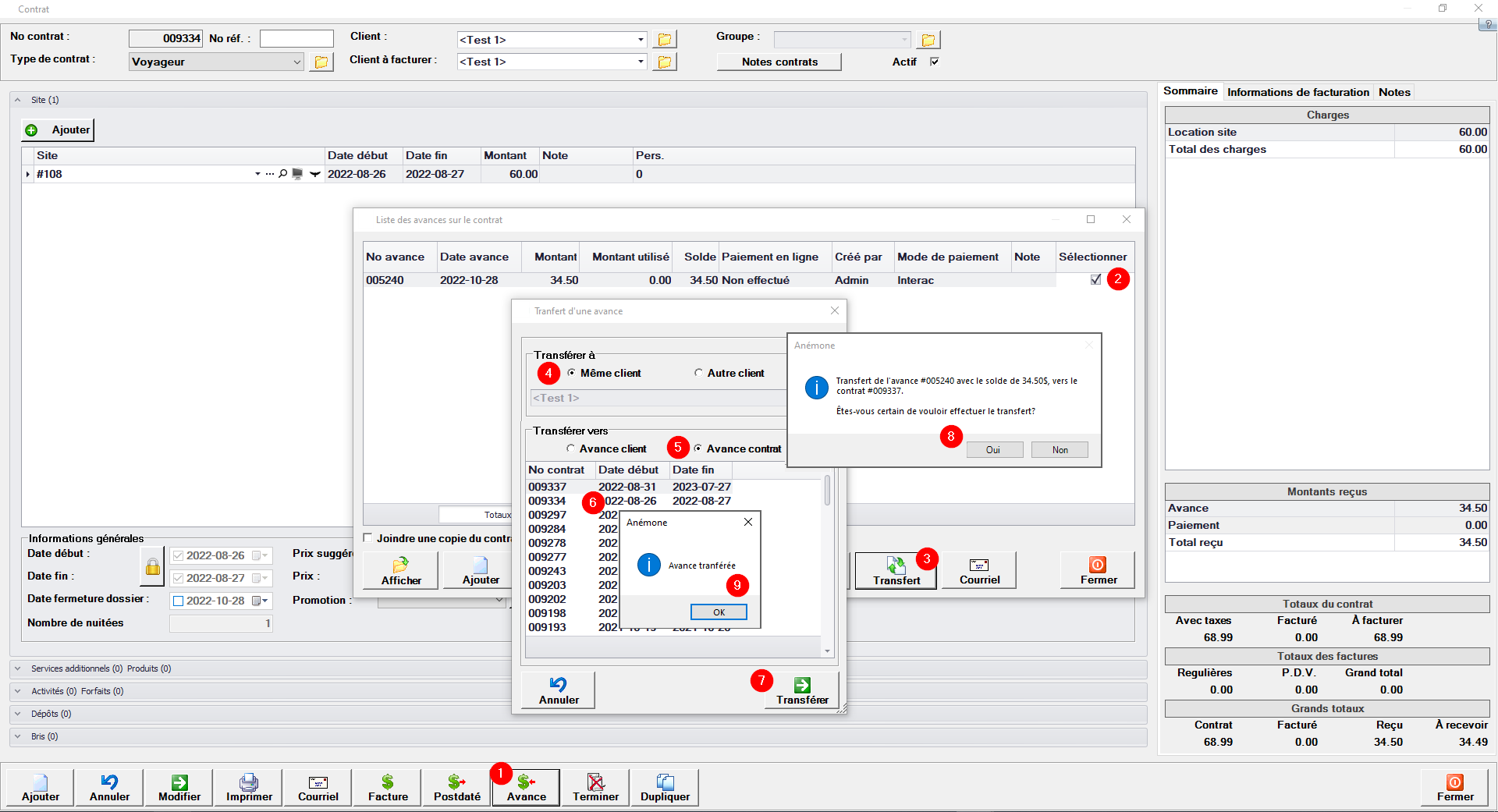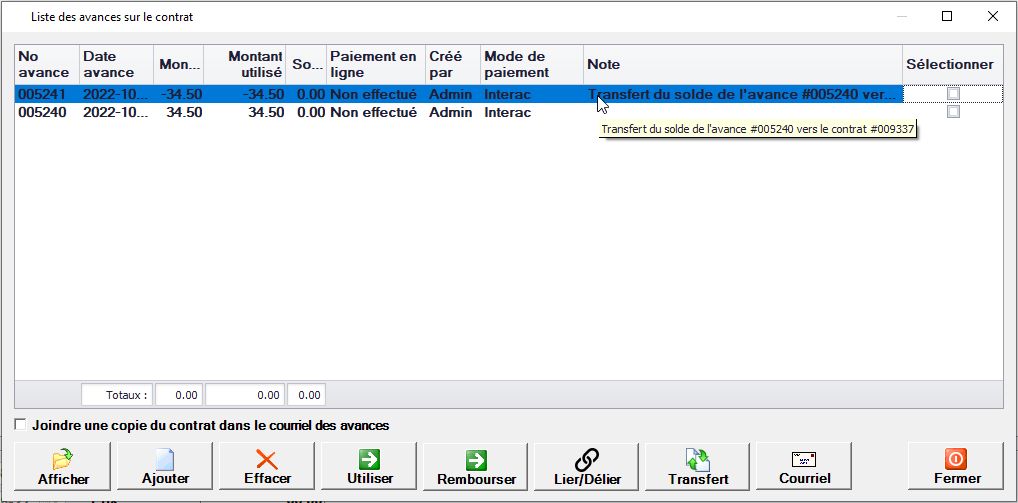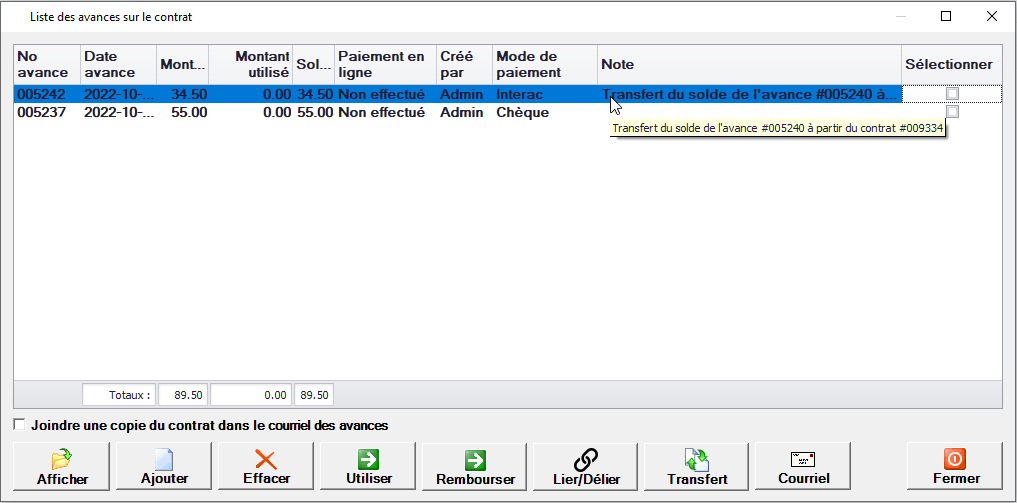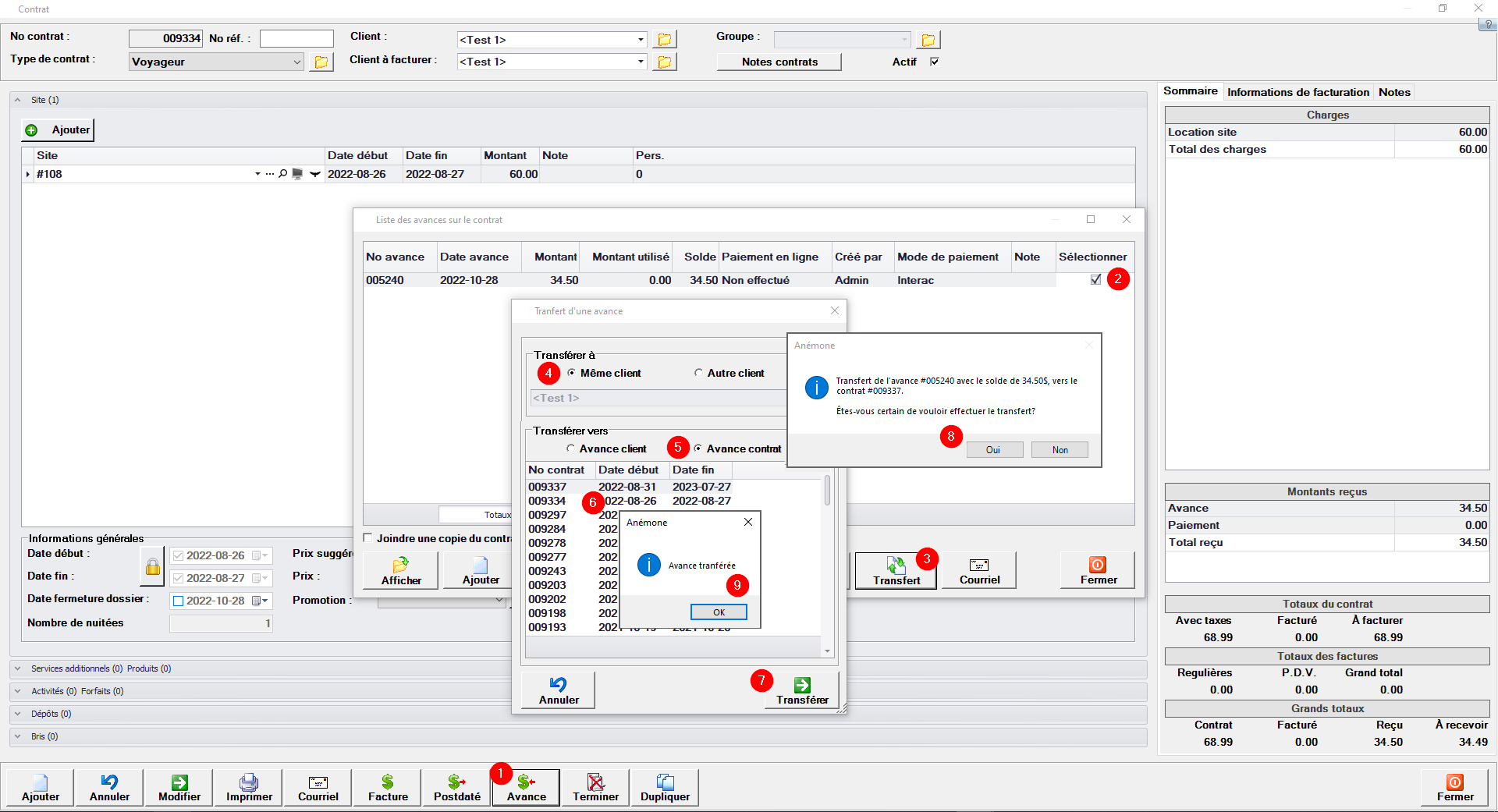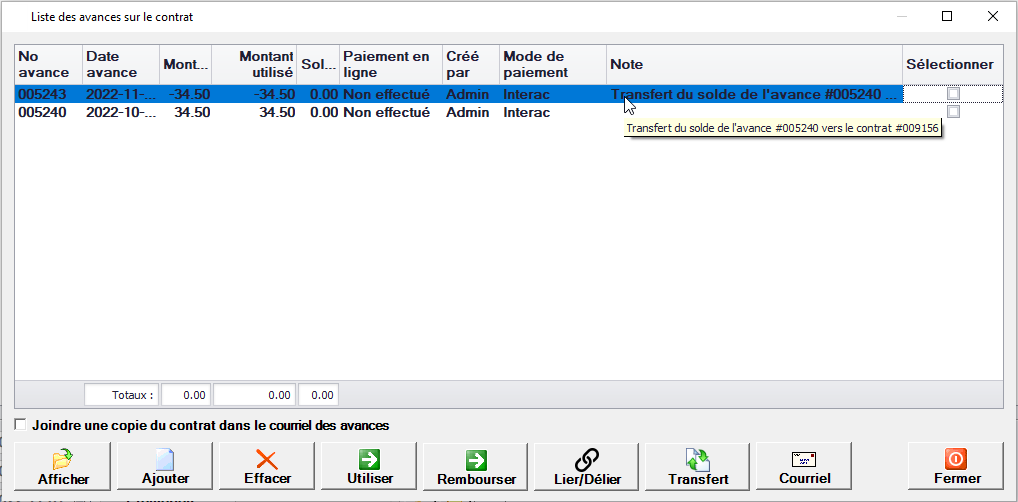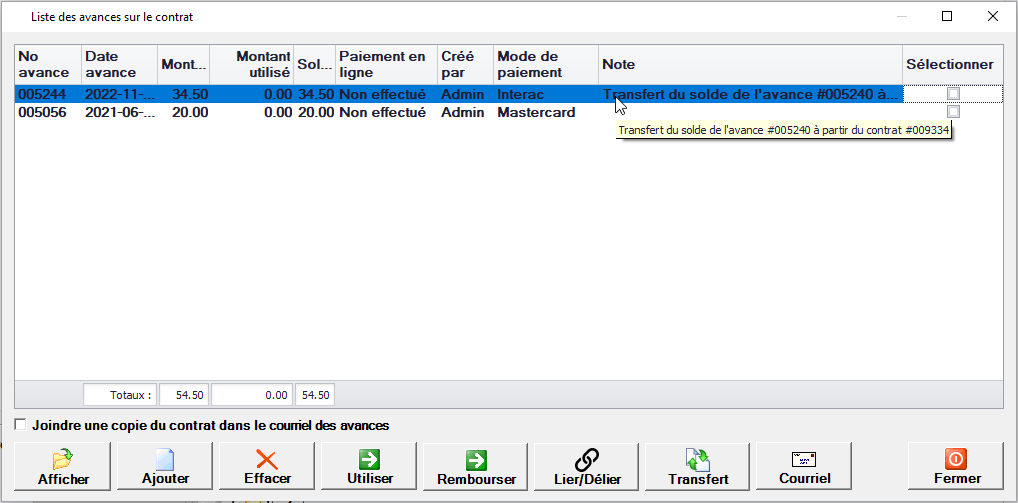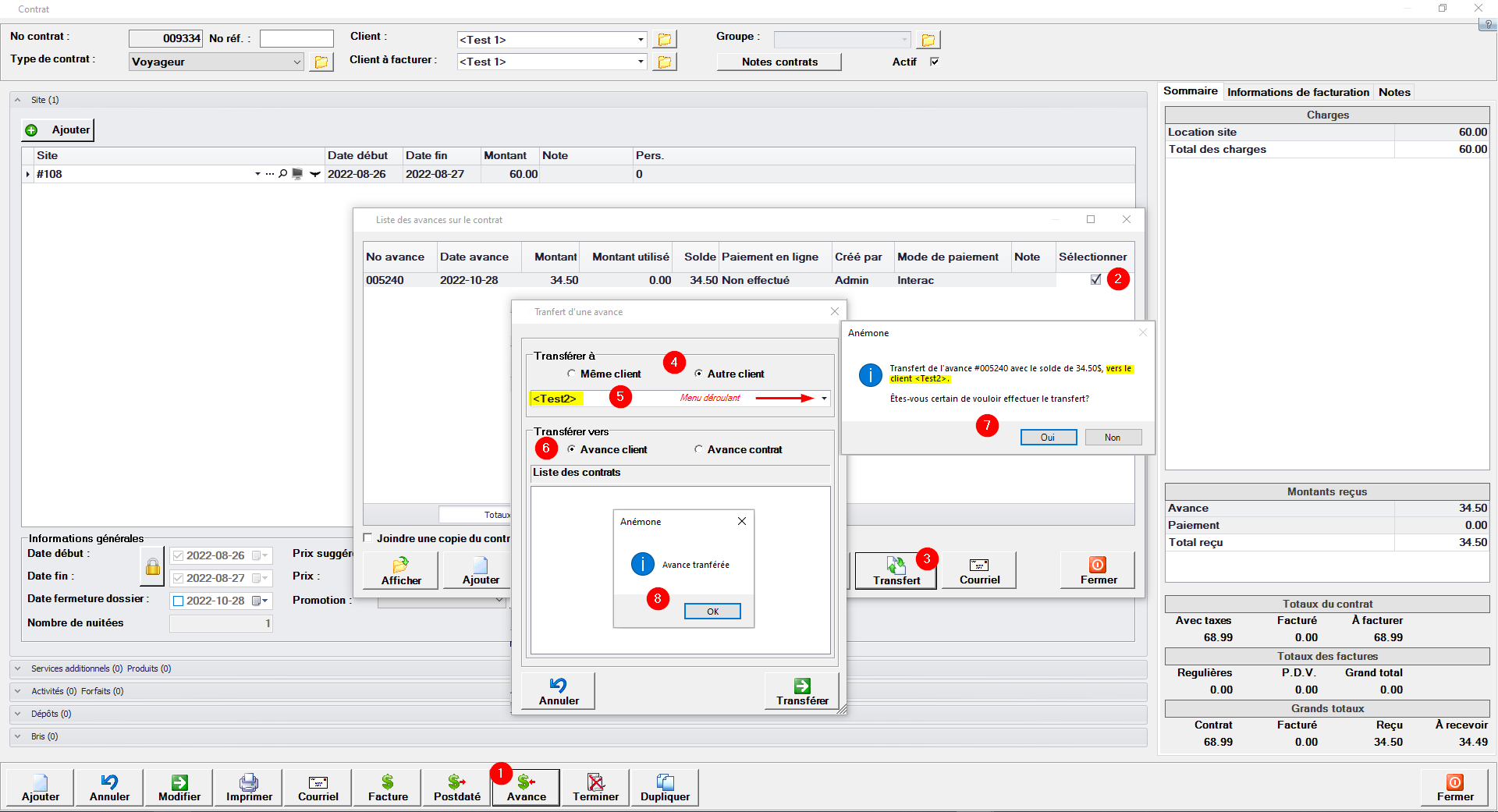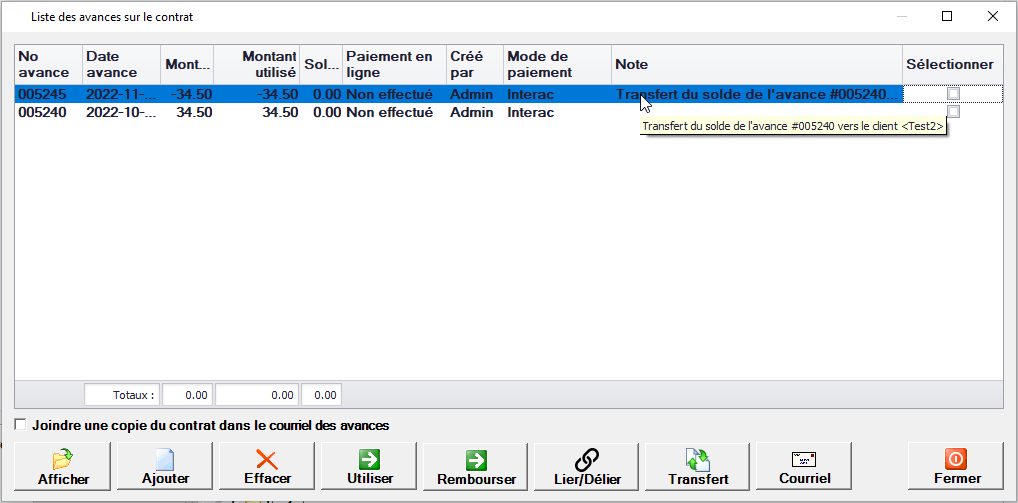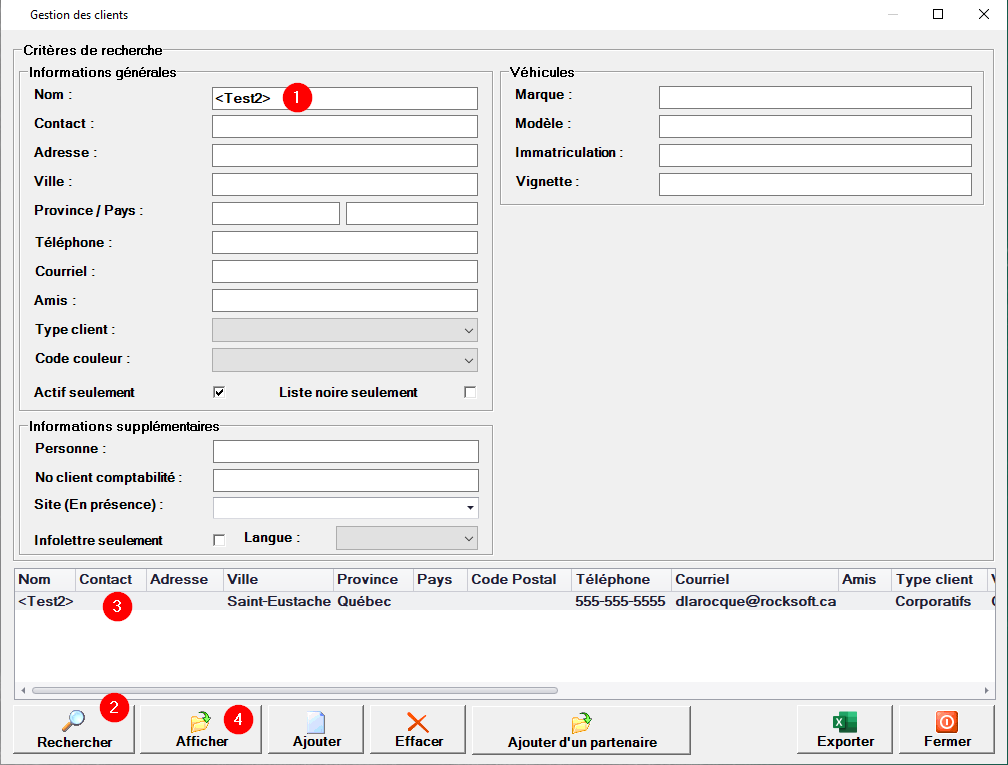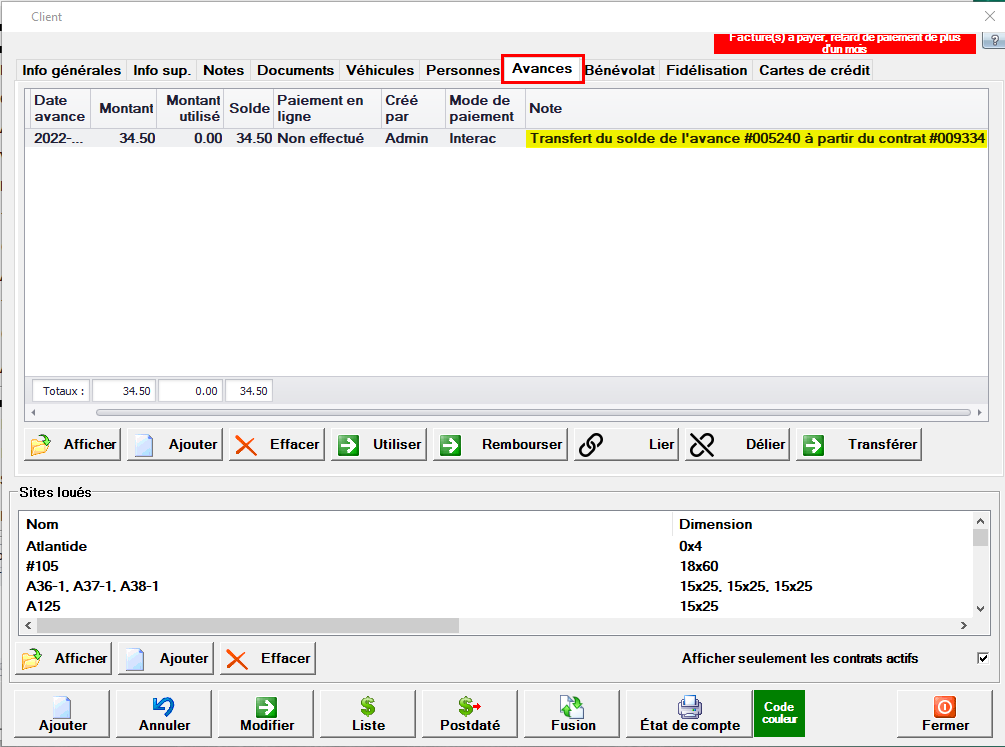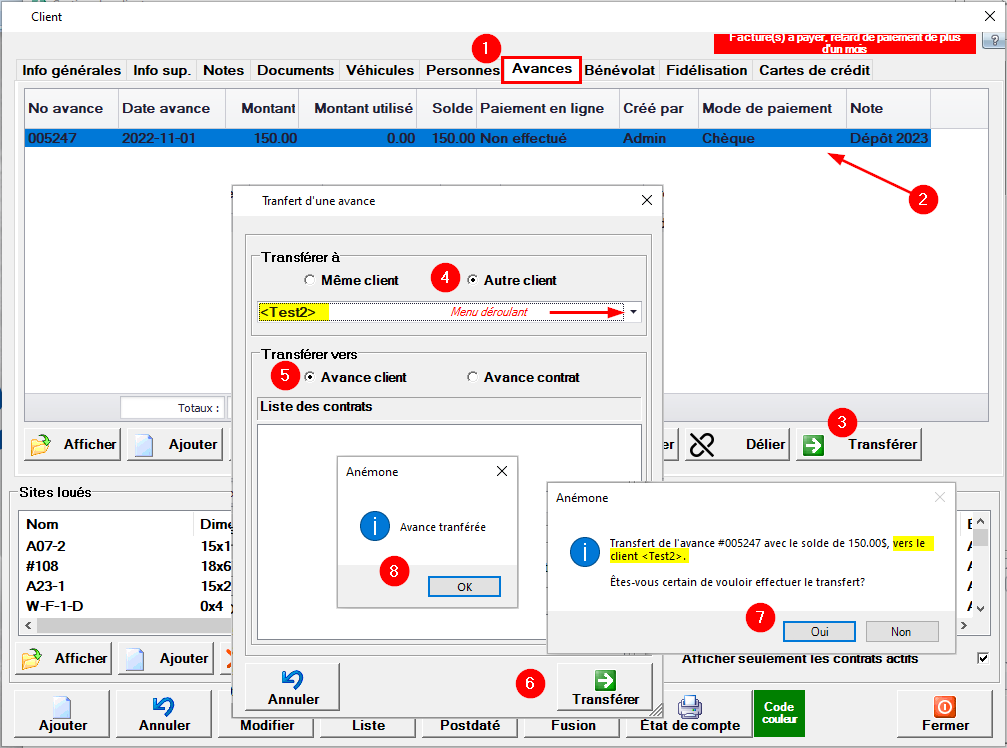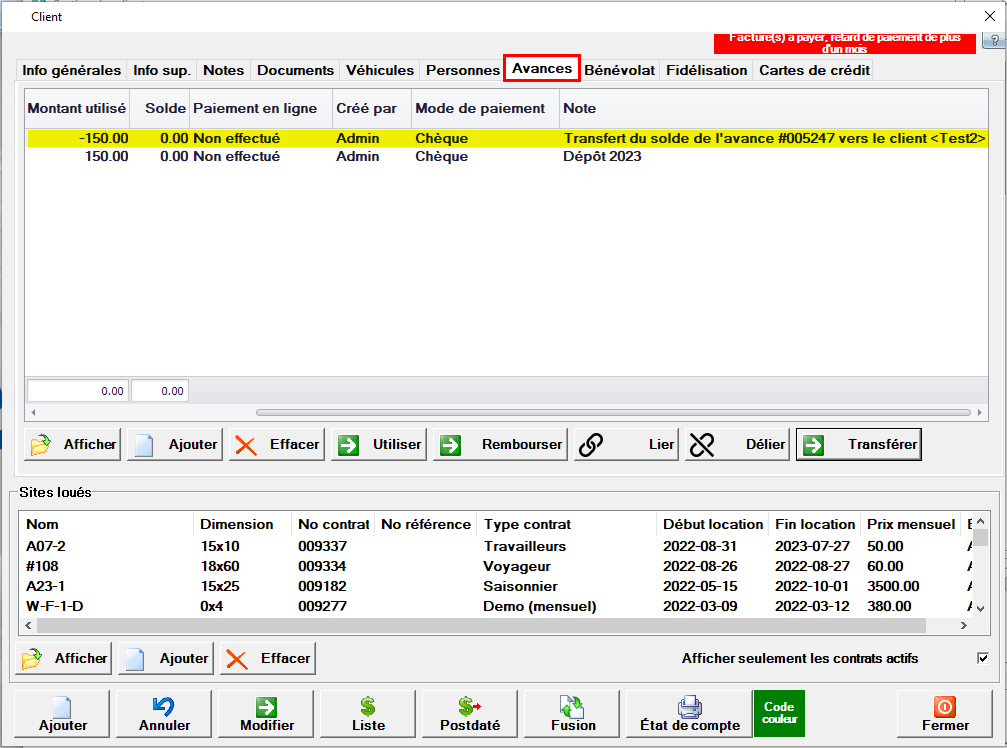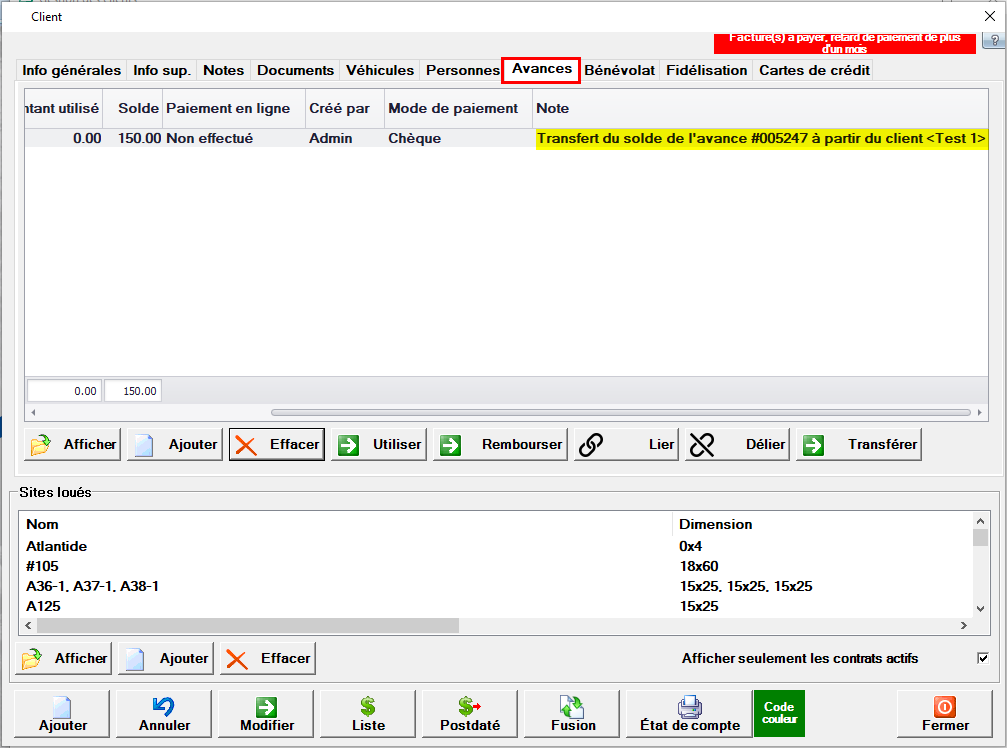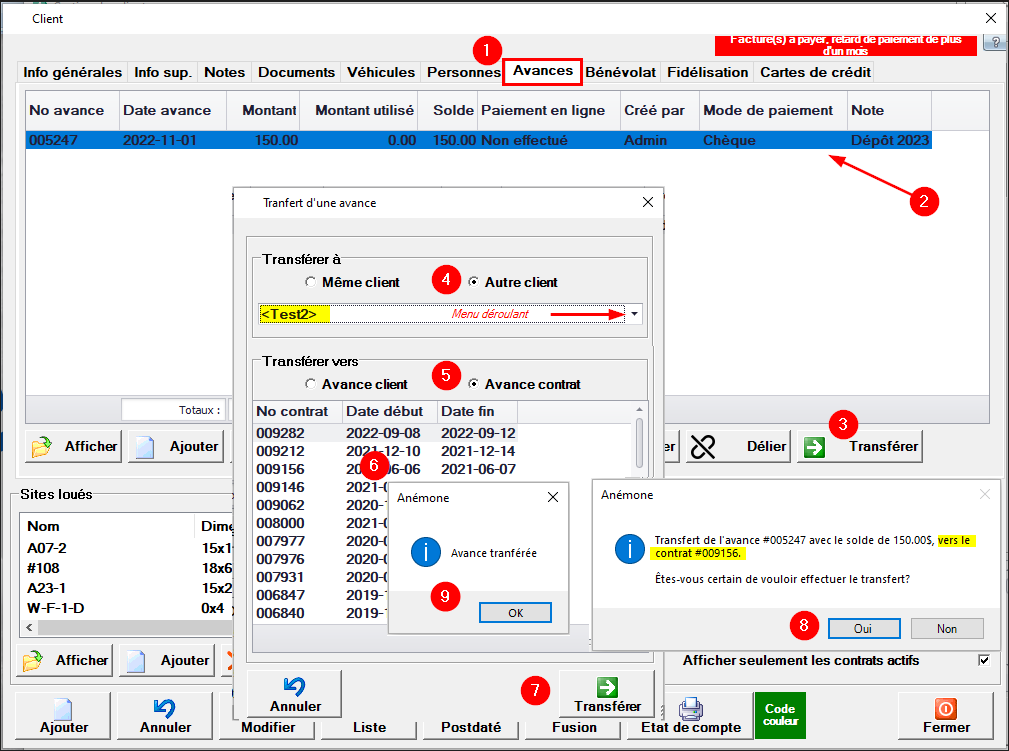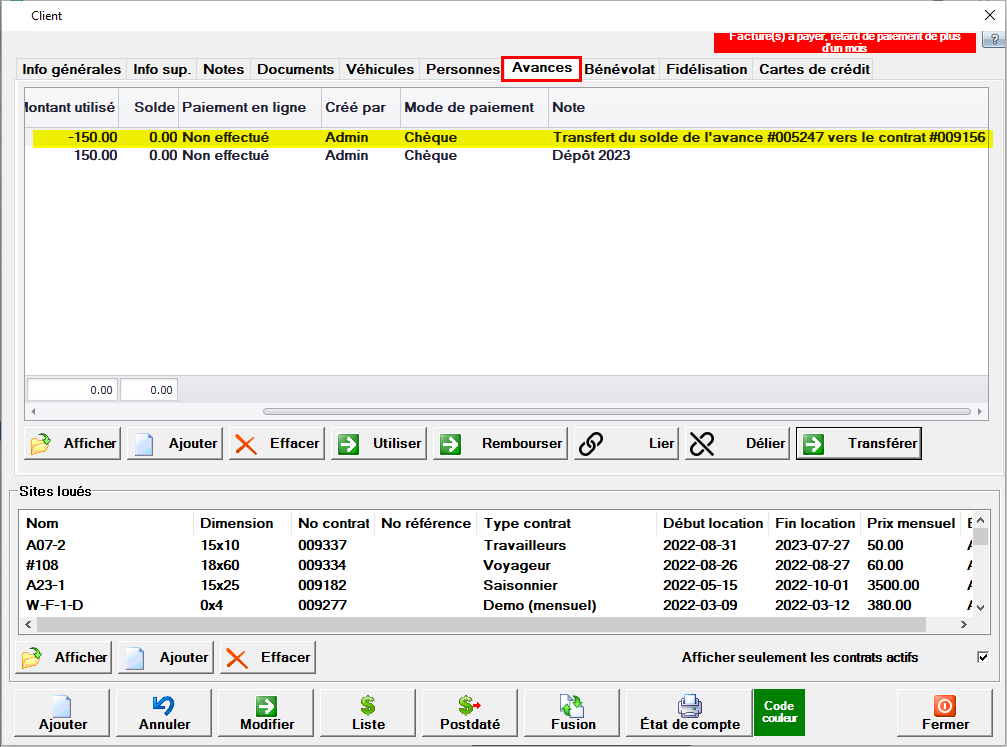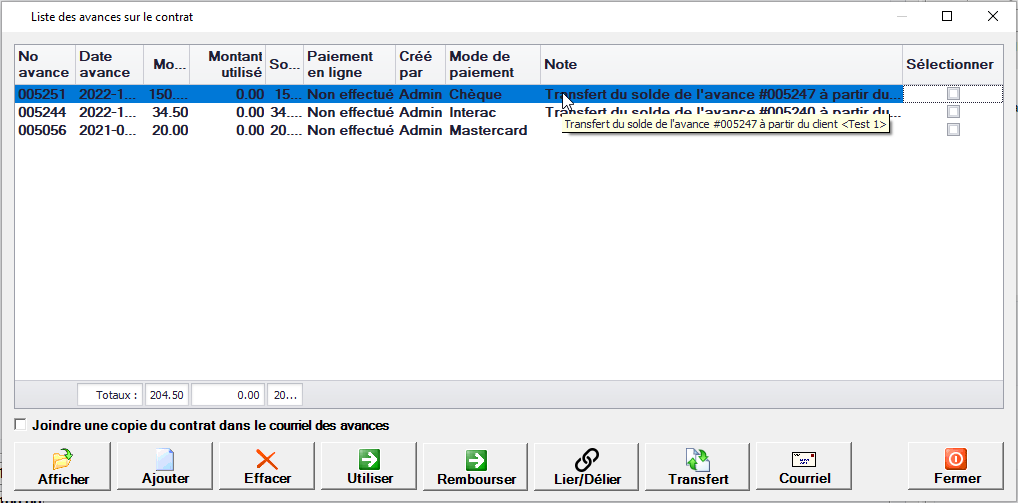| NOUVEAU | Vous désirez transférer une avance vers un autre contrat ou à un autre client ? À l’aide de cette fonction, tout se fait automatiquement en quelques clics ! |
Note : Dans la version Anémone Location, le terme Contrat est remplacé par Réservation
Ces avances peuvent être associées à un contrat (Avance contrat) ou à un client (Avance client)
Il existe différentes situations lorsqu’on désire transférer une avance.
- Transférer une avance contrat vers un autre contrat pour le même client. Cliquez ici pour les instructions.
- Transférer une avance contrat vers le contrat d’un autre client. Cliquez ici pour les instructions.
- Transférer une avance contrat vers un autre client. Cliquez ici pour les instructions.
- Transférer une avance client vers un autre client. Cliquez ici pour les instructions.
- Transférer une avance client vers un autre contrat client. Cliquez ici pour les instructions.
1 – Transférer une avance contrat vers un autre contrat pour le même client.
Avant de faire le transfert, il faut ouvrir le contrat du client qui contient l’avance non utilisée.
- Cliquer sur Avance.
- Sélectionner l’avance que vous voulez transférer en cochant la case.
- Cliquer sur Transfert. Une fenêtre s’affichera
- Transférer à : Même client.
- Transférer vers : Avance Contrat. La liste des contrats actifs du client s’afficheront.
- Sélectionner le contrat où l’avance sera transférée.
- Cliquer sur Transférer.
- Une fenêtre s’ouvrira vous indiquant que l’avance sera transférée. Cliquez Oui pour continuer.
- Une fenêtre s’affichera pour confirmer le transfert de l’avance.
Une fois le transfert fait, une fenêtre indiquera que l’avance a été transférée vers le contrat sélectionné.
Dans le contrat où l’avance a été transférée, vous aurez cette information dans les avances:
2 – Transférer une avance contrat vers le contrat d’un autre client.
Avant de faire le transfert, il faut ouvrir le contrat du client qui contient l’avance non utilisée.
- Cliquer sur Avance.
- Sélectionner l’avance que vous voulez transférer en cochant la case.
- Cliquer sur Transfert. Une fenêtre s’affichera.
- Transférer à : Autre client. Utiliser le menu déroulant (▼) pour choisir le client.
- Transférer vers : Avance Contrat. La liste des contrats actifs du client s’afficheront.
- Sélectionner le contrat où l’avance sera transférée.
- Cliquer sur Transférer.
- Une fenêtre s’ouvrira vous indiquant que l’avance sera transférée. Cliquez Oui pour continuer.
- Une fenêtre s’affichera pour confirmer le transfert de l’avance. Cliquer OK pour terminer le transfert.
Une fois le transfert fait, une fenêtre indiquera que l’avance a été transférée vers le contrat sélectionné.
Dans le contrat du client, où l’avance a été transférée, vous aurez cette information dans les avances :
- Cliquer sur Avance.
- Sélectionner l’avance que vous voulez transférer en cochant la case.
- Cliquer sur Transfert. Une fenêtre s’affichera.
- Transférer à : Autre client. Utiliser le menu déroulant (▼) pour choisir le client.
- Transférer vers : Avance Client.
- Cliquer sur Transférer.
- Une fenêtre s’ouvrira vous indiquant que l’avance sera transférée. Cliquez Oui pour continuer.
- Une fenêtre s’affichera pour confirmer le transfert de l’avance. Cliquer OK pour terminer le transfert.
Une fois le transfert fait, une fenêtre indiquera que l’avance a été transférée vers la fiche client sélectionnée.
Une fois la fiche client ouverte, cliquer sur l’onglet AVANCE.
L’avance qui a été transférée sera dans la liste.
Pour plus de détails à propos des avances clients, consulter cet article : Créer une avance – Fiche client
4 – Transférer une avance client vers un autre client.
Avant de faire le transfert, il faut ouvrir la fiche du client qui contient l’avance non utilisée.
(Voir les instructions à l’étape précédente)
- Cliquer sur l’onglet Avance.
- Cliquer sur l’avance client que vous voulez transférer.
- Cliquer sur Transfert. Une fenêtre s’affichera.
- Transférer à : Autre client. Utiliser le menu déroulant (▼) pour choisir le client.
- Transférer vers : Avance Client.
- Cliquer sur Transférer.
- Une fenêtre s’ouvrira vous indiquant que l’avance sera transférée. Cliquez Oui pour continuer.
- Une fenêtre s’affichera pour confirmer le transfert de l’avance. Cliquer OK pour terminer le transfert.
Une fois le transfert fait, une fenêtre indiquera que l’avance a été transférée vers la fiche client sélectionnée.
Pour consulter la fiche client où l’avance a été transférée : Menu GESTION –> Onglet : Client
- Inscrire le nom du client à qui l’avance a été transférée.
- Cliquer sur RECHERCHER. Le nom apparaîtra dans la liste.
- Sélectionner le le nom du client.
- Cliquer AFFICHER. La fiche du client s’ouvrira.
Une fois la fiche client ouverte, cliquer sur l’onglet AVANCE.
L’avance qui a été transférée sera dans la liste.
Pour plus de détails à propos des avances clients, consulter cet article : Créer une avance – Fiche client
5 – Transférer une avance client vers un autre contrat client.
Avant de faire le transfert, il faut ouvrir la fiche du client qui contient l’avance non utilisée.
(Voir les instructions à l’étape précédente)
- Cliquer sur l’onglet Avance.
- Cliquer sur l’avance client que vous voulez transférer.
- Cliquer sur Transfert. Une fenêtre s’affichera.
- Transférer à : Autre client. Utiliser le menu déroulant (▼) pour choisir le client.
- Transférer vers : Avance Contrat.
- Sélectionner le contrat où l’avance sera transférée.
- Cliquer sur Transférer.
- Une fenêtre s’ouvrira vous indiquant que l’avance sera transférée. Cliquez Oui pour continuer.
- Une fenêtre s’affichera pour confirmer le transfert de l’avance. Cliquer OK pour terminer le transfert.
Une fois le transfert fait, une fenêtre indiquera que l’avance a été transférée vers le contrat sélectionné.
Dans le contrat du client, où l’avance a été transférée, vous aurez cette information dans les avances :
Voir aussi …
- Mise à jour de la tarification des contrats actifs | Marina
- Mise à jour de la tarification des contrats actifs | Storage
- Liste des tarifications par année
- Configuration catégorie de personne
- Tarification par catégorie de personne
- Mise à jour de la tarification | Storage
- Créer la tarification | Storage
- Mise à jour de la tarification
- Créer la tarification
- Tarification par personne